Системээс драйверийг хэрхэн бүрмөсөн устгах вэ. Windows системээс драйверийг хэрхэн бүрэн устгах вэ
Өнөө үед принтер зайлшгүй шаардлагатай болсон. захын төхөөрөмжоффис, гэрт зориулсан. Тиймээс хэрэглэгчид ихэвчлэн байдаг хувийн компьютерууд Windows 7 үйлдлийн систем нь эдгээр төхөөрөмжүүдийн драйверуудтай холбоотой асуудал үүсгэдэг. Асуудал нь маш өөр байж болно. Жишээлбэл, принтер хэвлэхийг хүсэхгүй байгаа, төхөөрөмжийн драйвер нь хуучирсан, солих шаардлагатай, эсвэл хэвлэх төхөөрөмж дээр буруу драйвер суулгасан байна.
Энэ эсвэл тэр асуудлыг шийдэхийн тулд танд хэрэгтэй устгах эсвэл дахин суулгахпринтерийн драйвер. Энэ асуудлыг шийдэхийн тулд бид принтерийн драйверийг устгах, дахин суулгах үйл явцыг нарийвчлан тодорхойлсон материалыг бэлтгэсэн. Үүнээс гадна, материалаас та олох болно хэрэгтэй мэдээлэл, энэ нь хэвлэх төхөөрөмжтэй холбоотой зарим асуудлыг шийдвэрлэхэд тусална.
Windows 7-ээс принтерийн драйверийг устгаж байна
Юуны өмнө "Хяналтын самбар" хэсэгт очъё. Та програмыг ашиглан тэнд очиж болно " Гүйцэтгэх" ба дараах тушаал: принтерүүдийг хянах Програмыг Win + R товчлуурын хослолыг ашиглан эхлүүлнэ.
Командыг гүйцэтгэсний дараа шаардлагатай хэсэг нээгдэнэ. Энэ хэсгийг хяналтын самбараас өөрөө олж болно гэдгийг тэмдэглэх нь зүйтэй.

Жишээлбэл, бид шинэ MFP авсан.

Бидний дараагийн үйлдэл бол үүнийг бидний нээсэн хэсгээс хасах явдал юм. Устгахын тулд хулганы баруун товчийг дараад ""-г сонгоно уу.

Одоо бид нэмэлт рүү очих хэрэгтэй байна " Үйлчилгээ" Үүнийг хийхийн тулд хөтөлбөрт " Гүйцэтгэх" бид дараах тушаалыг ашигладаг: Services.msc Та мөн энэ нэмэлтийг администраторын хяналтын самбараас олох боломжтой. Энэ нэмэлтээс бид үйлчилгээг олох хэрэгтэй " Хэвлэх менежер" Үүний дараа энэ үйлчилгээ дээр хулганы баруун товчийг дараад " Дахин ачааллах».

Гүйцэтгэсэн үйлдлүүд дахин ачаалах болноавч үзэж байгаа нэг үйлчилгээ. Энэ нь хэвлэх сервер дээрх драйверуудыг энгийн байдлаар устгахад зайлшгүй шаардлагатай. Одоо шууд хэвлэх сервер рүү шилжье. Үүнийг програмын тушаалаар хийж болно " Гүйцэтгэх": printui /s /t2

Нээгдсэн цонхонд бид холбогдох драйверийг олдог Samsung MFP M2880FW ба Устгах товчийг ашиглан устгана уу. Бидний үйл ажиллагаа үүгээр дуусахгүй. Бид хамгийн сүүлийн үеийн нэмэлт рүү очих хэрэгтэй " Хэвлэлийн удирдлага" Үүнийг хийхийн тулд дараах тушаалыг ажиллуулна уу: "Программ дахь printmanagement.msc" Гүйцэтгэх" Нээгдсэн нэмэлт хэсэгт "хэсгүүд рүү очно уу. Захиалгат шүүлтүүрүүд / Бүх драйверууд"Үүний дараа бид жагсаалтаас хэвлэгчээ олоод устгана.

Жишээнд тайлбарласан бүх алхмуудыг хийсний дараа та Windows 7 дээрх Samsung M2880FW MFP драйверын бүх ул мөрийг бүрэн арилгах болно. Төхөөрөмж хэрхэн холбогдсоноос үл хамааран бүх ул мөр устах болно. зэрэгцээ портэсвэл WiFi.
Одоо хийх л үлдлээ сүүлчийн үйлдэл, тухайлбал MFP-тэй холбоотой бүх программ хангамжийг устгана уу Samsung M2880FW. Үүнийг Windows 7-ийн стандарт хэрэгслийг ашиглан хийж болно самбарыг устгах.

Системийн стандарт хэрэгслүүд нь драйверуудын бүх ул мөрийг хэрхэн амархан арилгаж болохыг жишээ харуулж байна. Үүнээс гадна дээрх арга нь хүн бүрт тохиромжтой Windows хувилбарууд, жишээ нь, төлөө XP. Windows XP-ийн цорын ганц ялгаа нь хэвлэгчдэд зориулсан хэсгийн нэр байх болно.
Принтерийн програм хангамжийг зөв суулгах
Гол шалтгаан нь тийм биш зөв ажиллагаапринтерүүд нь жолооч нар, аль Windows хэрэглэгч 7-г татаж авсан найдваргүй эх сурвалж. Ийм эх сурвалж нь янз бүрийн хулгайн эх сурвалжууд болон торрент трекерүүд байж болно. Тиймээс, хэрэв танд яг ийм нөхцөл байдал байгаа бол - устгахЭхний жишээнд тайлбарласан аргыг ашиглан таны төхөөрөмжийн програм хангамж. Үүний дараа та принтер эсвэл MFP-д зориулсан програм хангамжийг татаж авах хэрэгтэй найдвартай эх сурвалж.
Принтер драйверуудын хамгийн найдвартай бөгөөд аюулгүй эх сурвалж бол хэвлэх төхөөрөмж үйлдвэрлэгчийн вэбсайт юм.
Жишээлбэл, MFP-ийн драйверуудыг татаж авах Canon PIXMA MG7740Та компанийн төхөөрөмжийн дэмжлэг үзүүлэх вэб сайт руу орох ёстой www.canon.ru/support . Дараа нь хайлтын цэсэнд энэ MFP-ийн нэрийг оруулна уу.

Хайлтыг дуусгасны дараа сайт нь агуулсан үр дүнг харуулах болно шаардлагатай програм хангамж Тухайн MFP-ийн хэвийн ажиллагааг хангах Canon PIXMA MG7740.

Driver Fusion ашиглан драйверуудыг устгаж байна
Жолооч Fusionнь хэвлэх төхөөрөмжүүдийн программ хангамжийг устгах гайхалтай хэрэгсэл юм. Та уг хэрэгслийг албан ёсны вэбсайтаас https://treexy.com татаж авах боломжтой. Энэхүү хэрэгсэл нь орос хэл дээрх интерфейстэй боловч зарим хэсгийг муу орчуулсан байдаг.
Ажлыг анхаарч үзээрэй Жолооч FusionИлүү дэлгэрэнгүй мэдээллийг. Хэрэгслийг ажиллуулаад хэсэг рүү орцгооё " Жолоочийн гэр бүл" Хэсгийн орос гарчигнаас харахад буруу орчуулагдсан байна. Зөв орчуулга нь " Жолоочийн гэр бүл».


Нээгдсэн цонхонд та бараг бүх принтер үйлдвэрлэгчдийг харж болно. Бүх драйверуудыг устгахын тулд үйлдлийн систем Windows 7 шаардлагатай үйлдвэрлэгчээ сонгоод " Устгах" Эдгээр алхмуудын дараа Жолооч Fusionэхлэх болно бүрэн арилгахсонгосон үйлдвэрлэгчээс жолоочийн бүх ул мөр. Бүх төрлийн принтерийг устгасан янз бүрийн төрөлхолболтууд - наад зах нь зэрэгцээ порт эсвэл USB интерфейсээр дамжуулан.
Хэрэгслийг ашиглах нь маш хялбар гэдгийг жишээ харуулж байна. Энэ нь жолооч нарыг устгахаас хамаагүй хялбар ажлыг гүйцэтгэдэг стандарт гэсэн үг Windows 7-г эхний жишээнд тайлбарласан. Тиймээс Driver Fusion-г эхлэгчдэд санал болгож болно.
Энэ хэрэгслийг ашиглан та ямар ч төхөөрөмжийн драйверийг устгаж болно. Энэ хэрэгсэл нь шинэ болон хуучин Windows үйлдлийн системийг хоёуланг нь дэмждэг тул та үүнийг ажиллуулж болно гэдгийг тэмдэглэхийг хүсч байна XPэсвэл арав.
Дүгнэлт
Хэвлэх төхөөрөмж ажиллахгүй байх, доголдох гол шалтгаануудын нэг нь олж авсан драйверууд юм найдваргүй эх сурвалжууд. Тиймээс хэвлэгчтэйгээ холбоотой асуудлыг шийдэж, зайлсхийхийн тулд нийтлэл дэх жишээ, зөвлөмжийг дагаж мөрдөөрэй. Манай материал танд хэрэг болно гэж найдаж байна.
Сэдвийн талаархи видео
Драйверуудыг дахин суулгахад заримдаа хуучин драйверуудыг бүрэн устгаагүй тохиолдолд маш тааламжгүй нөхцөл байдал үүсдэг бөгөөд үүний үр дүнд шинэ нь зүгээр л байдаг. суулгасан драйверуудтэдэнтэй зөрчилдөж эхэлнэ. Энэ асуудал маш ховор тохиолддог боловч ийм зүйл тохиолдоход системд үлдсэн "сүүл" нь хэрэглэгчийн амьдралыг ноцтой сүйтгэж болзошгүй, жишээлбэл, BSOD үүсгэх эсвэл зарим програмыг эхлүүлэхэд саад учруулж болзошгүй юм. Үйлдлийн системд ямар ч шаардлагагүй зүйл үлдэхгүйн тулд драйверуудыг хэрхэн устгах вэ? Энэ зорилгоор танд тусгай хэрэгсэл хэрэгтэй болно.
Жолооч шүүрчийн давуу тал
Хөгжүүлэгчийн Phyxion-ийн Driver Sweeper хэмээх жижиг программ нь ямар ч төхөөрөмжийн драйверийг хялбар, хурдан бөгөөд бүрэн устгах боломжтой. Нэмж дурдахад, энэхүү хэрэгслийг ашиглан та өмнөх драйверуудын үлдээсэн шаардлагагүй файлуудыг үйлдлийн системийг цэвэрлэж, систем дэх шаардлагагүй драйвер түлхүүрүүдээс салж болно. Windows бүртгэл. Driver Sweeper програмтай ажиллахад тохиромжтой, аюулгүй болгохын тулд автоматаар суурилуулсан Нөөц хуулбарболон драйверийг сэргээх (хэрэв драйверийг устгаж чадаагүй бол та өмнөх хувилбар руугаа буцах боломжтой).
Driver Sweeper хэрхэн ашиглах вэ
Driver Sweeper програм нь үнэгүй программ хангамж тул ямар ч тохиромжтой сайтаас, жишээлбэл, эндээс үнэгүй татаж авах боломжтой: techspot.com/downloads/4266-driver-sweeper.html.

Driver Sweeper програмыг суулгасны дараа ширээний компьютер дээрх товчлолыг ашиглан ажиллуулаад үндсэн цонхон дээрх хэсэг рүү очно уу. Хэл, хэрэгсэл нь анхдагчаар англи хэл дээр ажилладаг тул. Унждаг жагсаалтаас орос хэлийг сонгоод товшино уу Өргөдөл гаргах.

Үүний дараа хэсэг рүү очно уу Шинжилгээ, цэвэршүүлэх- Энд бүх суулгасан драйверуудын жагсаалт байна. Ямар нэгэн тодорхой драйверийг устгахын тулд та хайрцгийг чагтлаад товчлуур дээр дарах хэрэгтэй Цэвэрлэгээ.

Хэрэв та програм нь драйвертай хамт устгахгүй гэдэгт бүрэн итгэлтэй байхыг хүсч байвал шаардлагатай файлууд, та эхлээд тухайн зүйлийг сонгож болно Шинжилгээ(урьдчилан тэмдэглэ шаардлагатай жолооч). Дараагийн цонхонд төхөөрөмжийн драйверийг устгах үед устгагдах файлуудын жагсаалт гарч ирнэ. Энд та устгахыг хүсэхгүй байгаа эдгээр файлууд болон бүртгэлийн зүйлсийн сонголтыг арилгах хэрэгтэй болно.

Драйверыг устгаж чадаагүй тохиолдолд Driver Sweeper програм нь хэсэгтэй Сэргээх. Таб руу очих замаар Сэргээх, та хийсэн өөрчлөлтөө буцаах боломжтой.
Driver Sweeper нь хэрэглэхэд хялбар, хэрэглэхэд хялбар хэрэгсэл юм. Энэ нь систем дэх өмнөх драйверуудын үлдэгдлээс амархан ангижрах эсвэл драйверийг устгах боломжийг олгодог бөгөөд ингэснээр дараа нь төхөөрөмжийн ажиллагаанд ямар нэгэн зөрчил гарахгүй. Ийм функцүүдийн хэрэгцээ байнга гардаггүй гэдгийг тэмдэглэх нь зүйтэй, гэхдээ энэ нь гарч ирсэн тохиолдолд Driver Sweeper гэх мэт найдвартай, батлагдсан програмыг гартаа байлгах нь дээр.
Асуулт хэвээр байна уу? - Бид тэдэнд ҮНЭГҮЙ хариулах болно
Сайн байцгаана уу, эрхэм уншигчид минь!
Таныг блог дээрээ дахин харж байгаадаа баяртай байна! Өчигдөр би программ хангамжийг шинэ хувилбар руу сольсон бөгөөд заримдаа хуучин программ хангамжийг устгах шаардлагатай болдог. Тэр даруй асуулт гарч ирэв - суулгасан драйверуудыг хэрхэн устгах вэ? Эцсийн эцэст, заримдаа энгийн буцаах нь хангалтгүй байдаг. Энэ нийтлэлд би үүнийг компьютерт гэмтэл учруулахгүйгээр аюулгүйгээр хийх бүх аргыг танд хэлэх болно.
Энэ юунд зориулагдсан бэ?
Заримдаа жолооч нарыг устгах нь зүгээр л хүсүүштэй төдийгүй зайлшгүй шаардлагатай байдаг. Хэрэв програмыг шинэчлэх үед хэдхэн файл нэмж оруулбал системийн програм хангамжийн хувьд нөхцөл байдал огт өөр болно. Үйлдвэрлэгчид заримдаа драйверын бүтцийг бүрэн өөрчилдөг, жишээлбэл, аудио төхөөрөмжүүдийн хувьд.
Ялангуяа шинэ DierctX гарч ирснээр. Мөн энэ тохиолдолд та драйверуудын бүх хуучин хувилбаруудыг устгах хэрэгтэй. Үүнийг хэд хэдэн арга, хөтөлбөрөөр хийж болох бөгөөд би үүнийг доор хэлэлцэх болно. Дашрамд хэлэхэд энэ нь зөвхөн үндсэн техник хангамж болон тодорхой үйлдлийн системд хамаарахгүй. Энэ нь орчин үеийн Windows 10 дээр ч шаардлагатай байж магадгүй юм.
Би нэн даруй чухал тодруулга өгөхийг хүсч байна: хэрэв танд шинэ драйвер байхгүй бол устгаж болохгүй. Програм хангамжийг устгасны дараа үйлдлийн систем түүнтэй ажиллахаа болих эсвэл бүрмөсөн унтраах болно гэдгийг санаарай. Тиймээс урьдчилан авах нь чухал юм шинэ хувилбар, эсвэл та үүнийг олж суулгах боломжтой програм хангамж.
Тусгай програм ашиглан драйверийг устгах
Энэ сонголтын сайн тал нь бүх зүйл хурдан хийгддэг. Гэсэн хэдий ч, чанарын хөтөлбөр, тэр ч байтугай үнэгүй нэгийг нь олоход нэлээд хэцүү байдаг. Driver Sweeper бол миний өөрөө туршиж үзсэн программ юм. Та татаж авах боломжтой эндээс. Татаж аваад суулгана уу. Windows 7 эсвэл бусад систем дээр ажиллуулсны дараа орос хэлийг нэн даруй идэвхжүүлэхийг зөвлөж байна. Энэ нь Хэлний таб дээр хийгддэг.
Зүүн талд та "товших хэрэгтэй" дүн шинжилгээ хийх, цэвэршүүлэх" Та OS-д драйвертай бүх төхөөрөмж, тэр ч байтугай принтерт зориулагдсан болно. Хуучин программ хангамжаас салах шаардлагатай техник хангамжийг сонго. Дараа нь товчлуур дээр дарна уу Шинжилгээ. Систем нь энэ төхөөрөмжтэй холбоотой бүх файлыг харуулах болно. Мөн үүнтэй холбоотой бүртгэлийн хэсгүүдийг харуулах болно.

Дараа нь та товчлуур дээр дарах хэрэгтэй Цэвэрлэгээ" Процесс дууссаны дараа програмыг хаагаад компьютерээ дахин эхлүүлнэ үү. Энэ нь иймэрхүү байдлаар хийгддэг Суурин компьютер, мөн зөөврийн компьютер дээр. Зөвхөн үүний дараа та шинэ програм суулгах боломжтой.
Энэ талаар танд туслах өөр нэг програм бий. Үүнийг Driver Genius гэдэг. Татаж авна уу та эндээс болно. Татаж аваад суулгаад ажиллуулна уу. Ийм цонх нээгдэнэ.

Зурагт үзүүлсэн шиг Driver Cleanup дээр дараад төхөөрөмжийг сонгоно уу. Дараа нь товчийг дарна уу " Дараачийн" Програм нь өөрөө танд хэрэгтэй бүх зүйлийг устгах бөгөөд таны хийх ёстой зүйл бол компьютераа дахин эхлүүлэх явдал юм.
Үйлдлийн системийн төхөөрөмжийн менежерээр дамжуулан устгана
Эхлээд та ажлын менежерийг нээх хэрэгтэй. Самбар дээр баруун товшино уу хурдан ажиллуулах, зарим дээр чөлөөт зай, товчлолыг эзэлдэггүй бөгөөд гарч ирэх цэснээс ийм нэртэй мөрийг сонгоно уу. Та устгахыг хүссэн драйвертай холбоотой бүх процессыг дуусгах хэрэгтэй. Жишээлбэл, та зөөврийн компьютер дээрээ видео картыг хариуцдаг програм хангамжийг устгаж, зурагтай холбоотой бүх процессыг хаахыг хүсч байна.
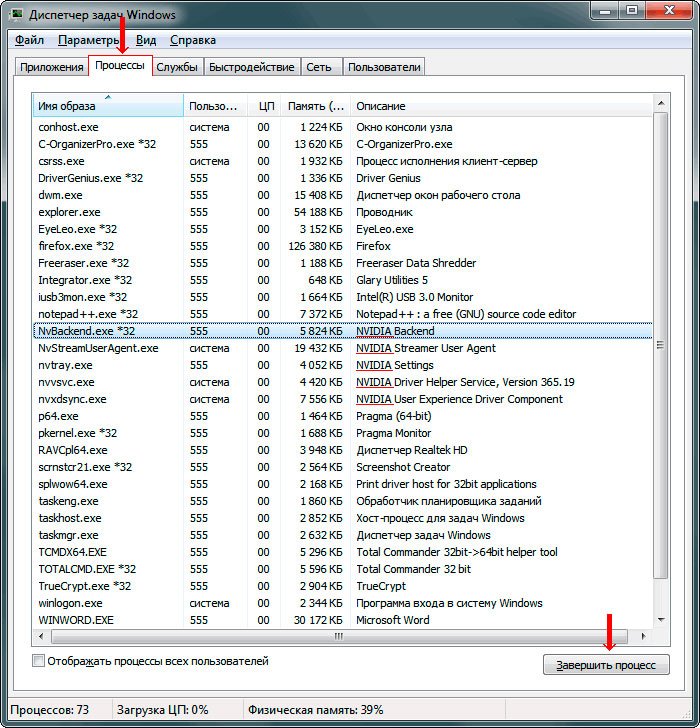
Одоо та хяналтын самбар руу очоод нээх хэрэгтэй төхөөрөмжийн менежер. Та доорх зураг шиг цонхыг харах болно.

Үүний дотор хүссэн төхөөрөмжөө сонгоод хулганы баруун товчийг дараад " жолооч" Дараа нь " дарна уу Устгах».

Дараах зүйл гарч ирнэ.

Заасан хайрцгийг чагталгаад "" дээр дарна уу. Устгах».
Зарчмын хувьд энэ бүхэн хангалттай боловч энэ арга нь төхөөрөмжтэй холбоотой бүх файлыг бүрэн устгадаггүй. Жишээлбэл, бүртгэлд бичилтүүд байх болно. Энэ нь аюултай биш боловч ирээдүйд бүртгэлийг цэвэрлэхгүйгээр системийг удаашруулж болзошгүй юм.
Урьдчилан сэргийлэх арга хэмжээ
Хуучин драйверуудыг устгахын зэрэгцээ шинэ драйвер суулгах нь асуудал үүсгэж болзошгүй. Жишээлбэл, та драйвераа устгах болно, гэхдээ шинэ нь зүгээр л суулгаагүй тул алдаа гарна цахим гарын үсэг. Энэ нь ялангуяа принтер эсвэл сканнерийн програм хангамжид тохиолддог. Энэ тохиолдолд дахин ачаална уу аюулгүйн горим. Үүнийг хийхийн тулд машинаа дахин эхлүүлээд дарна уу F8, эхний мөрийг сонгоно уу.

Зөвхөн энэ горимд үйлдлийн системийг ачаалсны дараа та арга хэмжээ авч эхлэх боломжтой. Энэ тохиолдолд үйлдлийн систем нь програм хангамжийн чанарыг баталгаажуулахтай холбоотой зарим үйлдлийг хаадаг зарим функцийг идэвхгүй болгодог. Мөн шинэ үйлдлийн системүүдийн хувьд драйверын гарын үсэггүй програм хангамж суулгах нь зүгээр л аюултай үйлдэл юм. Тиймээс бид энэ аргыг ашиглах ёстой.
Дүгнэлт
Өгүүллийн төгсгөлд би энд дурдсан аливаа үйлдлийг эцэс хүртэл хийх ёстой гэдгийг анхааруулахыг хүсч байна. Програм хангамжийг устгахтай холбоотой үйл явцыг тасалдуулж болохгүй. Үгүй бол таны систем удаашрах болно. Хамгийн муу зүйл бол бүртгэлийн алдаа юм. Тэдгээрийг гараар засах нь маш хэцүү байх тул бүх процедурыг дуусгах нь чухал юм. Дашрамд хэлэхэд энэ сэдвээр маш сайн видео байна.
Би өөрийнхөө нэрийн өмнөөс танд ашиглахыг зөвлөж байна тусгай хөтөлбөрүүд. Тэд системд хор хөнөөл учруулахгүй бөгөөд драйверуудтай холбоотой бүх файлуудыг устгах нь гарцаагүй. Бүх програм хангамж үнэгүй, би өөрөө туршиж үзсэн. Програмууд нь бүх хувилбар дээр ажилладаг бөгөөд харагдахуйц байдаг. Дашрамд хэлэхэд зарим үйлдэл нь системээс зөвшөөрөл авах шаардлагатай байж болох тул програм хангамжийг зөвхөн администратороор ажиллуулах нь дээр, эс тэгвээс юу ч ажиллахгүй.
Үүгээр би чамтай баяртай гэж хэлье! Найдвар. Миний нийтлэл танд тусалсан тул үүнийг найзуудтайгаа хуваалцаарай нийгмийн сүлжээнд, учир нь тэдэнд ч бас тусламж хэрэгтэй байж магадгүй! Мөн миний блогын шинэчлэлд бүртгүүлээрэй, учир нь би энд зөвхөн хэрэгтэй мэдээлэл цуглуулдаг! Танд хамгийн сайн сайхныг хүсье, компьютерийн асуудалтай тулгарахгүй байж, шинэ нийтлэлээр уулзаарай!
Та төхөөрөмжийг ашиглахаа больсон тохиолдол гардаг. Гэхдээ үүнийг хянадаг тодорхой тооны файлууд системд үлддэг гэдгийг санах хэрэгтэй. Энэ бол жолоочийн хөтөлбөрийн нэг хэсэг юм. Асуулт гарч ирнэ: жолооч зөв үү?
Хамгийн хялбар арга бол ашиглах явдал юм стандарт эмчилгээбүх Windows үйлдлийн системүүд - "Төхөөрөмжийн менежер". Системээс устгахыг хүссэн төхөөрөмж дээрээ хулганы зүүн товчийг дараад баруун товчийг дараад цэсийг сонгоод "Properties" руу очно уу. "Драйвер" таб руу очоод "Устгах" товчийг сонгоно уу. Үүний дараа төхөөрөмжийг салга. Энэ бол жолоочийг хэрхэн зөв арилгах вэ гэсэн асуултын хариулт боловч илүү дэвшилтэт, тохиромжтой аргууд байдаг.
Одоо төхөөрөмжийг салгах шаардлагатай бол компьютерээ унтраа. Гэхдээ аль хэдийн дурьдсанчлан эдгээр нь асуудлыг шийдэх бүх сонголт биш, учир нь энэ процедурын дараа зарим файлууд системд хэвээр байгаа бөгөөд энэ нь ирээдүйд асуудал үүсгэж болзошгүй юм. Тиймээс системийг шаардлагагүй драйверуудаас цэвэрлэхийн тулд тусгай программуудыг ашиглахыг зөвлөж байна, ялангуяа энэ чиглэлээр ажилладаг хүмүүс - үйлчилгээний инженерүүд болон системийн администраторууд, түүнчлэн мэргэжилтнүүд техникийн дэмжлэг.
Энэ нь ийм програм хангамжийг ашигладаг системийн ажиллагааг бага зэрэг хурдасгах болно. Бид автоматжуулсан горимын тухай ярьж байгаа тул драйверийг хэрхэн бүрэн устгах нь програмын алгоритмын үйл ажиллагааны асуудал бөгөөд энэ нь танд хамаагүй болно. Хүн гайхамшгийг хүлээх ёсгүй гэдгийг тэмдэглэх нь зүйтэй. Ийм хөтөлбөрүүд нь тэдгээрийг ашигласнаар олж авах үр ашгийг хамгийн сайн тооцоолсонтой адил юм + бүтээмжийн 1-5%. Гэсэн хэдий ч системийг тохируулах сонирхолтой олон хүмүүс ийм "шүгэл" дуртай байдаг бөгөөд энэ нь асар их ашиг тусын тухай хуурмаг байдлыг өгдөг.
Шударга байхын тулд эдгээр хөтөлбөрүүдийн ихэнх нь илүү их зүйлтэй гэдгийг бид нэмж хэлэх ёстой ашигтай шинж чанаруудсистемээс илүү. Гэхдээ бид энэ асуудалд дараа нь нийтлэлд эргэн орох болно. Одоохондоо хамгийн нийтлэг зүйлийг жагсаацгаая төлбөртэй хөтөлбөрүүд- Жолооч цэвэрлэгч, Жолооч цэвэрлэгч, Drivertool. Үүнийг бас тэмдэглэх нь зүйтэй үнэгүй шийдлүүд(хэдийгээр дээр дурдсан зүйлсийг shareware хувилбарт хангалттай функцээр ашиглах боломжтой). Зөвшөөрөгдсөн үнэгүй програмын сонголтууд нь: DriverPack шийдэл, Drivers Installer Assistant, Drivers Pack Unpacker & Installer, Guru3D Driver Sweeper.
Нээлттэй эх сурвалжийн лицензийн дагуу түгээгддэг DriverPack Solution програмын функцийг авч үзье, энэ нь эх кодыг нийтлэх, өөрчлөх, ашиглах боломжийг олгодог. Үүнийг хөгжүүлэгчид хамгийн хэрэгтэй програмЖолоочийг хэрхэн арилгах тухай асуудлыг шийдэхээр зогссонгүй. Энэхүү программ хангамж нь Windows XP/Vista/Seven дээрх системээс шаардлагагүй драйверуудыг устгаад зогсохгүй тэдгээрийг хайж олох, суулгах, мөн Интернэтээс татаж авах замаар шинэчлэлт хийх боломжийг олгодог бөгөөд ингэснээр суулгагчийн аль хэдийн хэцүү ажлыг ихээхэн хөнгөвчлөх болно. .
Энэ програм хангамжийн хоёр хувилбар байдаг гэдгийг анхаарна уу: Бүрэн болон Lite. Эхнийх нь 3 гигабайт багтаамжтай түгээлтийн багцын хэмжээгээр ялгагдана. Драйверуудыг таньж, суулгахтай холбоотой асуудлыг нэг дор шийддэг тул маш хэрэгтэй зүйл. Зүгээр л дискээ оруулаад үлдсэнийг нь хийх болно автомат горим. Драйверуудыг багцын өргөн мэдээллийн сангаас авч шууд суулгана. Lenovo, Toshiba, Dell, Acer, Sony, HP, eMachines гэх мэт драйверууд нь маш олон тооны зөөврийн компьютер үйлдвэрлэгчдийг тэмдэглэе. Хэрэв та хүсвэл мэдээллийн санд нэмэлт өөрчлөлт оруулж, таны бодлоор шаардлагагүй драйверийг устгаж, түгээлтийн иж бүрдлийг ихээхэн хэмжээгээр өөрчлөх боломжтой.
Гэхдээ хэрэгцээ байгаа бол яагаад үүнийг хийх вэ байнгын бэлэн байдалжолооч нарын бүх нийтийн цуглуулга? DriverPack Solution програмыг гадаад хатуу диск рүү бичихэд л хангалттай USB дискмөн бидэнтэй хамт авч яваарай. Одоо бидэнд драйверийг хэрхэн устгах, суулгах асуудал байхгүй Сүүлийн шинэчлэл. Үүнийг бас тэмдэглэх нь зүйтэй бэлэн байдал Liteхувилбарууд. Хэрэв та драйвер суулгах бүх машин дээр өндөр чанартай интернет суваг ирээдүйд бий гэдэгт бүрэн итгэлтэй байгаа бол энэ хувилбарыг аваарай. Техник хангамжийг тодорхойлсны дараа шаардлагатай бүх драйверуудыг татаж авах бөгөөд дараа нь автоматаар шинэчлэгдэх болно.
Үнэгүй Driver Sweeper хэрэгсэл нь шаардлагагүй драйверууд эсвэл тэдгээрийн үлдэгдлийг үйлдлийн системээс бүрэн устгахад тусална. Windows системүүд. Түүгээр ч барахгүй аливаа драйверыг устгасны улмаас системд гэмтэл гарсан тохиолдолд энэ нь хэдхэн секундын дотор сэргээхэд тусална.
Системд шинэ драйвер суулгасны дараа энэ нь хэвийн ажиллахаа больдог нь ихэвчлэн тохиолддог. Энэ нь ялангуяа компьютерийн мэдлэгийн үндсийг сурч эхэлж буй эхлэгчдэд ихэвчлэн тохиолддог. Системийн эвдрэлийн шалтгаан нь ихэнхдээ драйверуудыг устгасны дараа үлдсэн ул мөр, эсвэл шинэ хувилбар болон хуучин хувилбар хоорондын зөрчил юм.
Драйверуудын үлдэгдлийг арилгах замаар энэ байдлыг засах нь тийм ч хялбар биш юм, ялангуяа тусгай програм хангамжийн албан бус эсвэл маш "эртний" хувилбаруудыг суулгасан бол. Нэмж дурдахад, видео картыг, жишээлбэл, NVIDIA-аас ATI болгон өөрчлөх үед үл нийцэх асуудал үүсч магадгүй бөгөөд зөвхөн тэд төдийгүй 90% -д нь үүснэ. График видео адаптерийг солихдоо та түүнд тохирох драйверуудыг суулгах ёстой. Хэрэв та драйверуудыг устгахгүй бол тэдгээр нь Windows-ийг бөглөж, түүнтэй зөрчилдөж, ажиллагааг удаашруулж болзошгүй юм. Шийдэх энэ асуудалтуслана үнэгүй програмарилгахын тулд жолооч нарЦэвэрлэгч. Өнөөдөр бид "үгүй", мөн үүнийг ашиглан Windows драйверуудыг хэрхэн устгах талаар ярилцах болно.
Driver Sweeper ашиглан драйверуудыг бүрэн устгана уу
Driver Sweeper програмыг хөгжүүлэгч бүрэн үнэ төлбөргүй тараадаг. Та драйверийг устгах програмыг дээрх холбоосыг ашиглан манай вэбсайтаас эсвэл хаягийг хүснэгтэд заасан үйлчилгээний албан ёсны вэбсайтаас татаж авах боломжтой. Хэрэгслийг суулгахдаа түүнтэй хамт өөр програм татаж авах, суулгахыг хүсэх болно гэдгийг анхаарна уу, энэ нь төлбөртэй тул танд хэрэггүй бол татаж авах хэрэггүй. Үүнийг дараах байдлаар хийнэ: Програм суулгах шидтэн дээр алхам бүрийг сайтар нягталж үзээд шаардлагатай бол "Би зөвшөөрч байна" гэсэн хайрцгийн сонголтыг арилгана уу. Тусгай зөвшөөрлийн гэрэээцсийн хэрэглэгч болон Нууцлалын бодлоготой хамт Mobogenie-г үнэгүй суулгахыг хүсч байна."

Програмыг татаж аваад суулгасны дараа та драйверуудыг системээс устгаж эхлэх боломжтой. Өгөгдмөл байдлаар Driver Sweeper байдаг Англи хэлинтерфэйс, түүнтэй ажиллахад илүү тохиромжтой болгохын тулд үүнийг орос хэл рүү өөрчлөх шаардлагатай. Үүнийг хийхийн тулд "Хэл" цэсний "Навигаци" цэсний "Сонголтууд" хэсгийг товшоод доош унах жагсаалтаас Орос хэлийг сонгоно уу (доорх зургийг үзнэ үү). Програмын интерфейсийг нутагшуулахын тулд "Хэрэглэх" товчийг дарна уу.

Өмнө нь суулгасан бүх үлдэгдлийг илрүүлэх Windows драйверууд, "Шинжилгээ ба цэвэрлэх" холбоос дээр дарж, хөгжүүлэгчдийн дагуу драйверын чагтуудыг чагтална уу. Бид бүх нүдийг шалгахыг зөвлөж байна. "Шинжилгээ хийх" товчийг дарна уу.

Хэрэгсэл нь бүх онцгой зүйлийг олох болно. програмууд болон тэдгээрийн ул мөрийг харуулах ба дараагийн цонхонд тэдгээрийг жагсаалт хэлбэрээр харуулна. Шаардлагагүйг нь тэмдэглэ. Хэрэв програм маш их хог олсон бол та бүгдийг устгахаар шийдсэн бол сонгоход хялбар болгохын тулд жагсаалтын хамгийн доод хэсэгт байрлах одтой товчлуур дээр дараад "Бүгд" -ийг сонгоно уу. Драйверыг устгах процедурыг цонхонд эхлүүлэхийн тулд "Цэвэрлэх" товчийг дарна уу.

Хөтөлбөр нь танаас аюулгүй байдлын асуулт асуух болно - "Та үргэлжлүүлэхдээ итгэлтэй байна уу?" Нээх харилцах цонхонд "Ok" дээр дарж санаагаа баталгаажуулна уу. Уг хэрэгсэл нь драйверуудыг системээс устгах процессыг дуусгасны дараа та компьютерээ дахин эхлүүлэх хэрэгтэй болно.
Хэрэв драйверуудыг устгаад дахин ачаалсны дараа Windows компьютеражиллахгүй бол та устгасан бүх файлыг сэргээх боломжтой болно. Үүнийг энгийнээр хийдэг. Driver Sweeper програмыг дахин ажиллуулаад "Навигаци" цэсний "Даалгавар" хэсгийн "Сэргээх" зүйл дээр дарна уу. Жагсаалтад устгасан файлууд, хэрэглүүрийг харуулахын тулд хэрэгтэй зүйлээ сонгоод "Сэргээх" дээр дарна уу.
Тэгээд л болоо. Амжилт хүсье!
Үүнтэй төстэй материалууд


